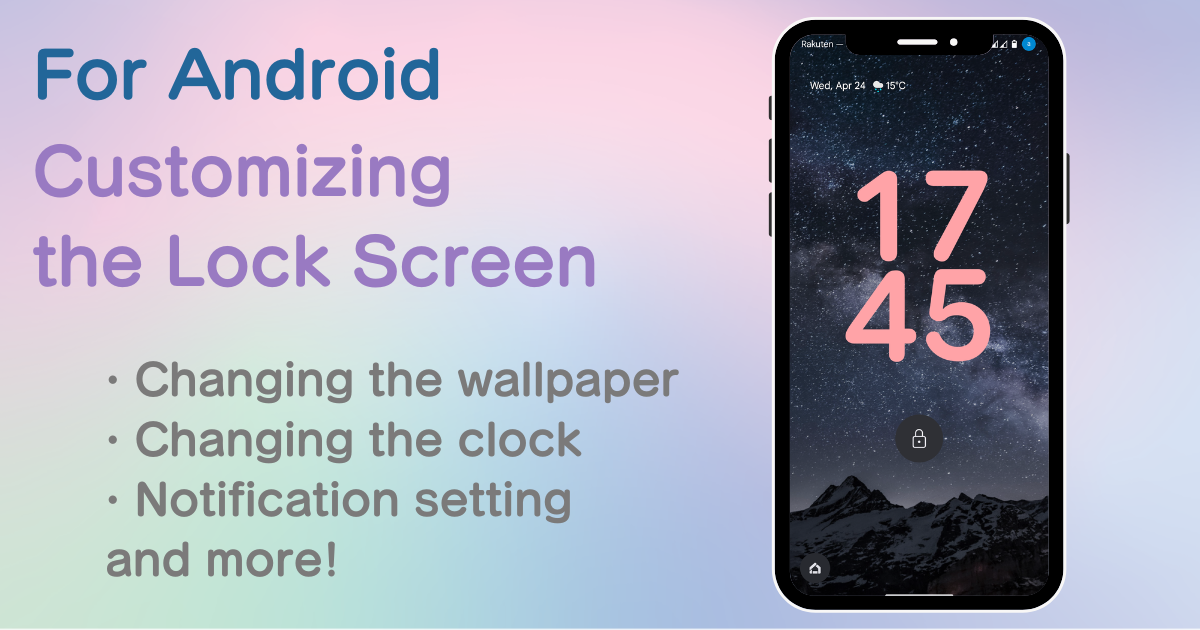
агуулгын хүснэгт

Нүүр дэлгэцээ хэв маягаар өөрчлөхийн тулд танд тусгай програм хэрэгтэй байна! Энэ бол хувцаслалтын бүх материалыг агуулсан хувцас солих програмын эцсийн хувилбар юм!
Түгжигдсэн дэлгэцийг ухаалаг утасны нүүр царай гэж үзэж болно. Андройдын цоожны дэлгэцийг дэлгэцийн зураг, цагийн өнгө, фонт, мэдэгдэл байгаа эсэх зэрэг янз бүрийн аргаар өөрчлөх боломжтой гэдгийг та мэдэх үү?
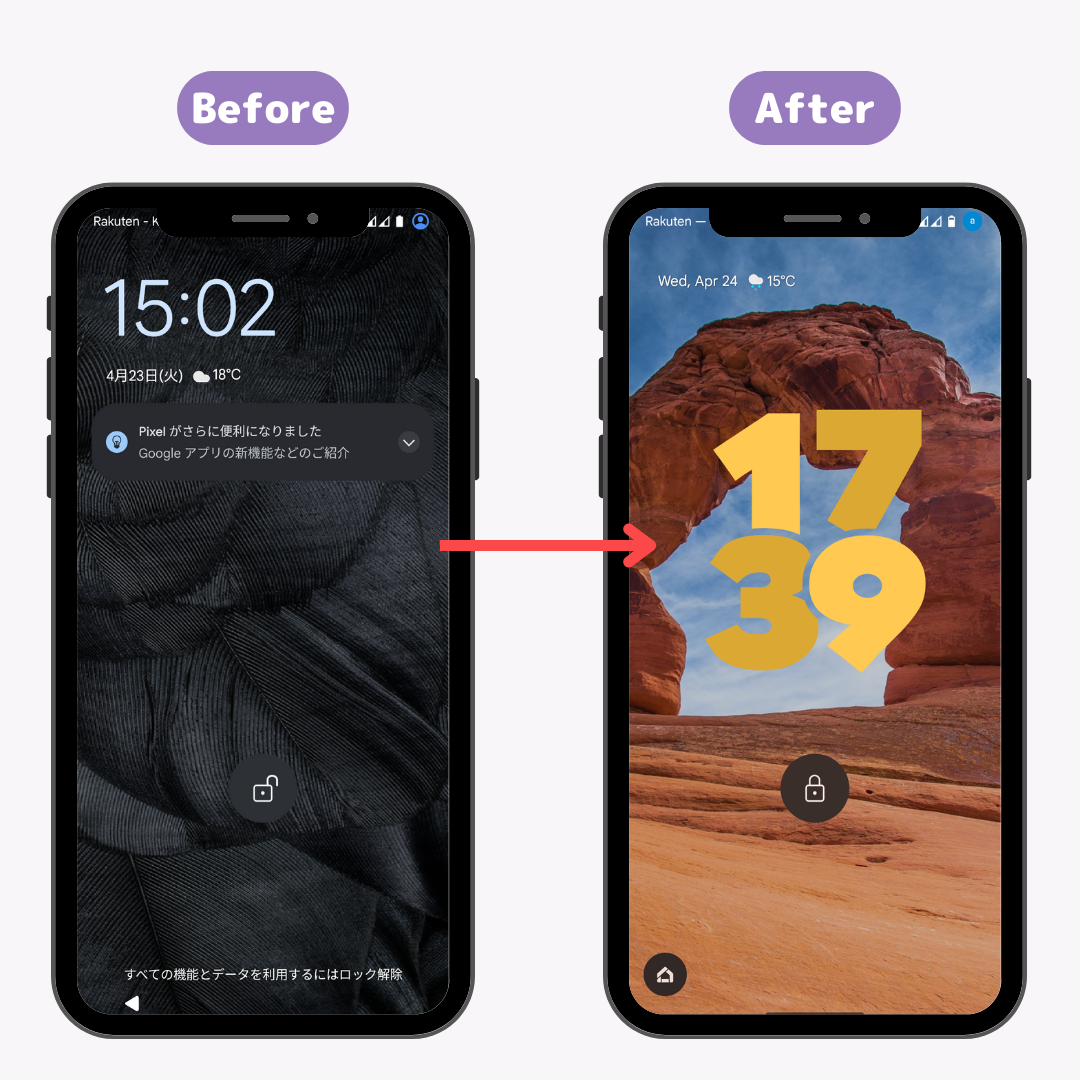
Дэлгэц түгжих нь аюулгүй байдлын үүднээс чухал боловч ухаалаг гар утсаа авах бүртээ хамгийн түрүүнд хардаг тул бүтээлч болж, ухаалаг утасныхаа дэлгэцийг өвөрмөц байдлаар дүүргэцгээе! Энэ нийтлэлд Андройд үйлдлийн системтэй ухаалаг гар утасныхаа цоожны дэлгэцийг өөрчилснөөр хэрхэн хэрэглэгчдэд ээлтэй, загварлаг болгох талаар тайлбарлах болно!
Эхлээд үндсэн ойлголтоос эхэлцгээе! Андройд дээр ханын цаасыг хэрхэн тохируулах талаар бид тайлбарлах болно.
(Энэ удаад бид жишээ болгон Android 13-тай Galaxy-г ашиглахыг тайлбарлах болно. Хэдийгээр цэсийн нэрэнд зарим нэг ялгаа байж болох ч үндсэн үйлдлийн урсгал ижил байна.)
1. "Тохиргоо" програмыг нээнэ үү
2. "Дэлгэцийн зураг ба загвар" дээр товшино уу
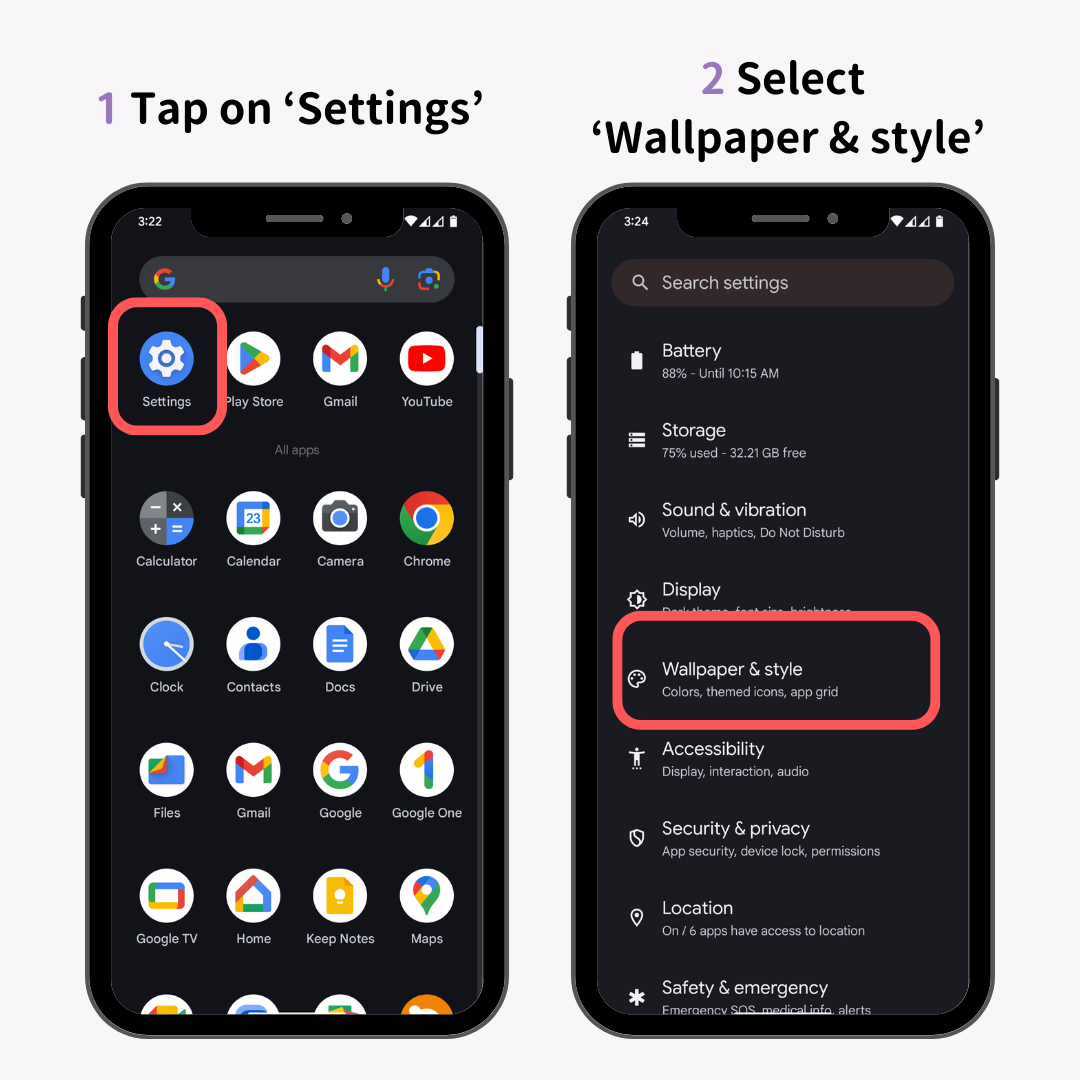
3. "Бусад ханын зураг" эсвэл "Миний ханын зургийг үзэх" дээр товшино уу.
4. Өөрийн дуртай ханын зургийг сонгоно уу
Та ханын цаасандаа хоёр төрлийн зургаас сонгож болно.
Төхөөрөмжид аль хэдийн татагдсан хэд хэдэн ханын зургийг ашиглах боломжтой.
Та ухаалаг гар утсандаа хадгалсан дурын зургийг ханын цаас болгон тохируулах боломжтой.
Энэ тайлбар нь "Дуртай зураг сонгох" сонголтоор үргэлжлэх болно.
5. Төхөөрөмж дээр хадгалагдсан зургууд жагсаалтад харагдана; дуртай зургаа сонго
6. "Дэлгэцийн зураг болгон тохируулах" дээр товшино уу.
7. Аль дэлгэцэнд хэрэглэхээ сонгоод "Урьдчилан харах" гэснийг товшино уу.
8. Дуусгахын тулд "Дууссан" гэснийг товшино уу!
Хэрэв та тохируулахыг хүсч буй зургаа аль хэдийн татаж авсан бол Android-ийн "Google Photos" эсвэл "Gallery" програмаар дамжуулан тохируулах боломжтой!
1. Андройд дээрээ аль хэдийн татсан "Галерей" эсвэл "Google Зураг" програмыг нээнэ үү
2. Дэлгэцийн зураг болгохыг хүссэн зургаа сонго
・Хэрэв танд "Галерей" програм эсвэл "Google Зураг" байхгүй бол Google Play-с үнэгүй татаж аваарай!
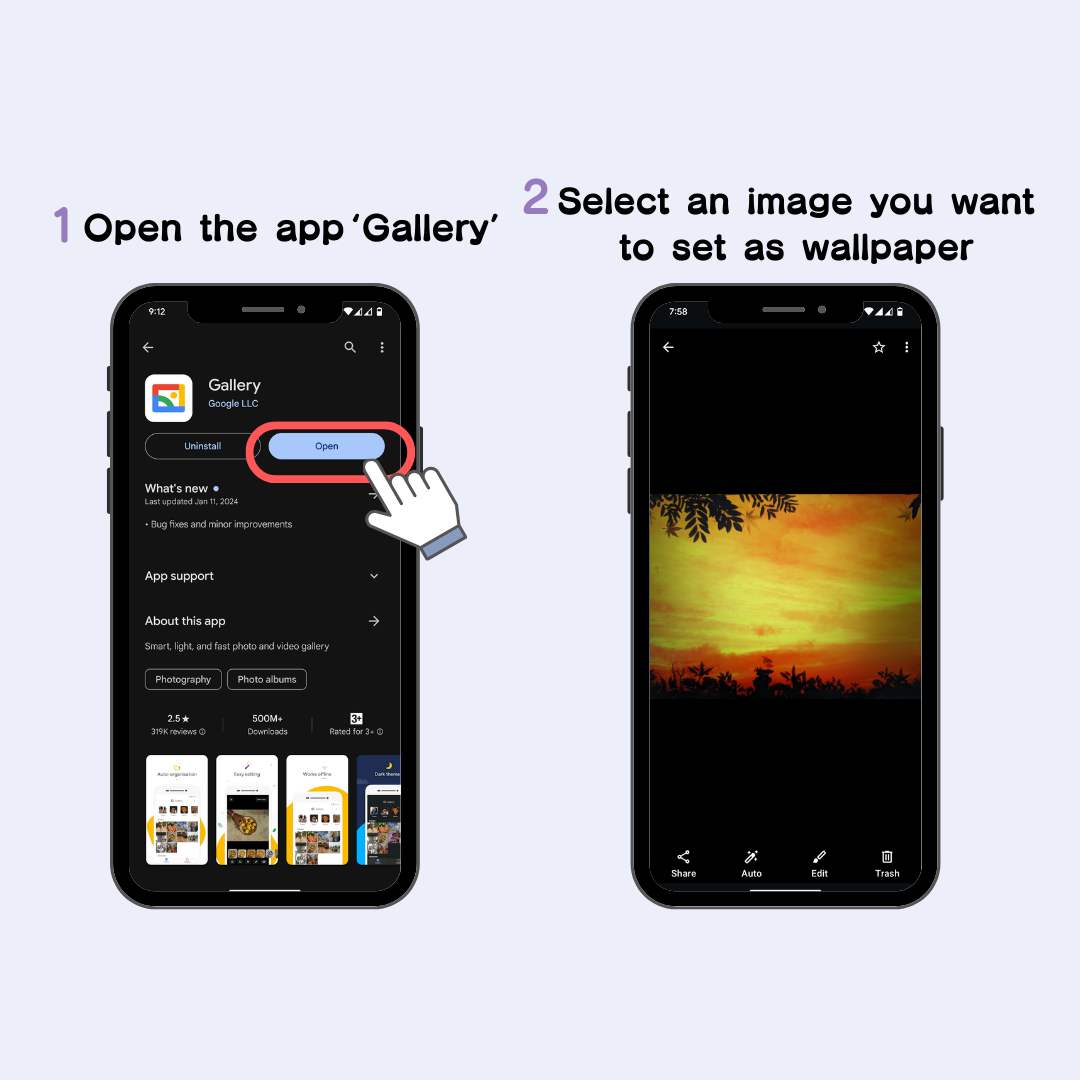
3. '...' товчийг дарна уу
4. "Ашиглах" → "Зургийн дэлгэцийн зураг" гэснийг товшино уу.
(Зарим төхөөрөмжид "Дэлгэцийн зураг болгон тохируулах" товчлуур гарч ирэх тул үүн дээр товшино уу)
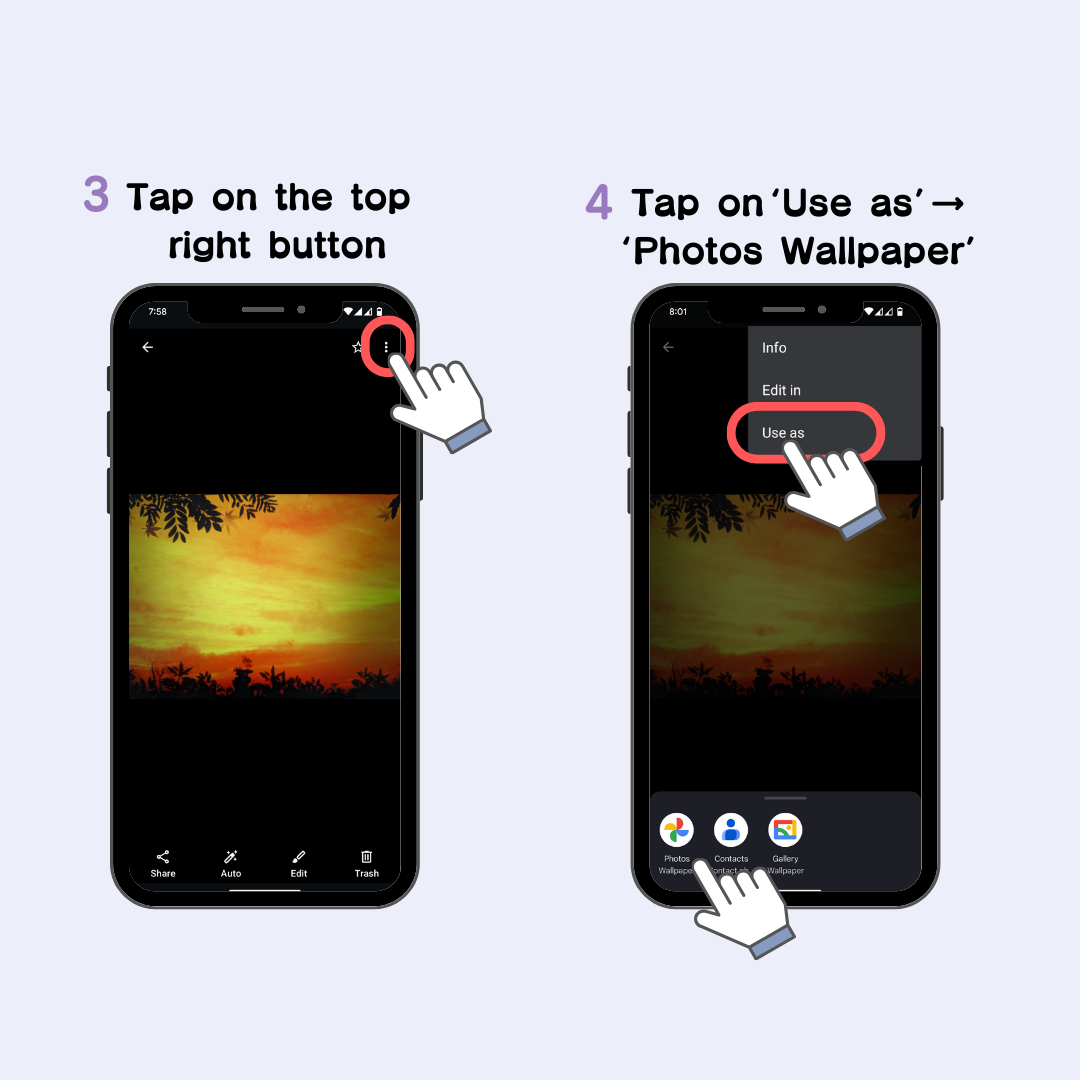
5. 'Дэлгэц түгжих', 'Үндсэн дэлгэц' эсвэл 'Үндсэн дэлгэц ба түгжих дэлгэц'-ээс хүссэн горимоо сонгоод дуусгана уу!
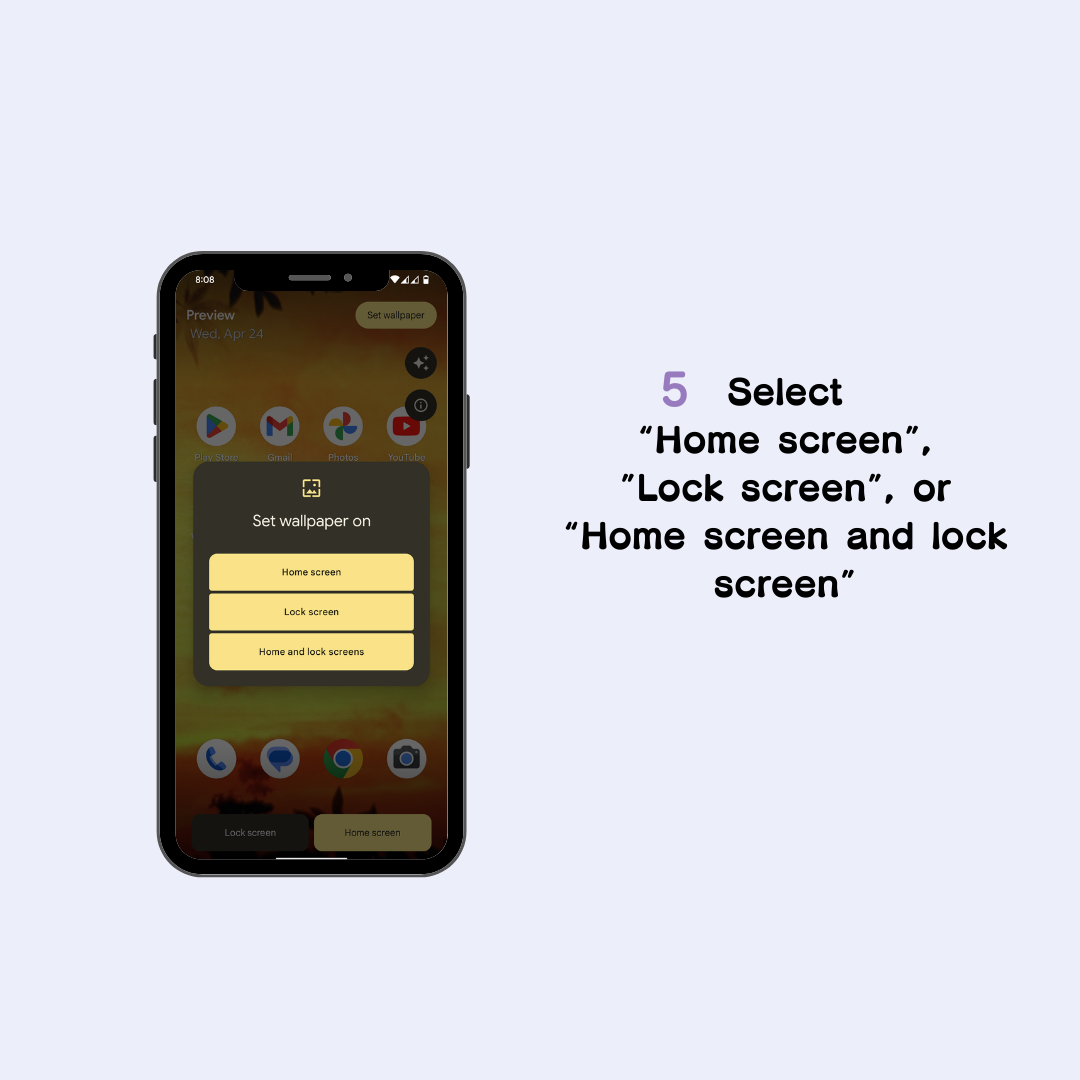
Сайхан ханын зураг хайх, эсвэл төхөөрөмжөөс хамааран өөр өөр үйлдлийн аргаас шалтгаалан тохиргоонд хүндрэлтэй байгаа хүмүүст програм ашиглахыг зөвлөж байна! Алдартай "WidgetClub" аппликейшн нь олон төрлийн ханын зурагтай бөгөөд та дуртай ханын цаасаа нэг товшилтоор тохируулах боломжтой!

Цаашлаад,
Энэ бол ухаалаг утсаа загварлаг болгоход тохиромжтой програм юм!
1. Програмаа нээгээд тохируулахыг хүссэн загвараа сонгоно уу.
2. Загвар доторх ханын зургийн жагсаалт гарч ирэх бөгөөд тохируулахыг хүссэн ханын зураг дээрээ товшино уу
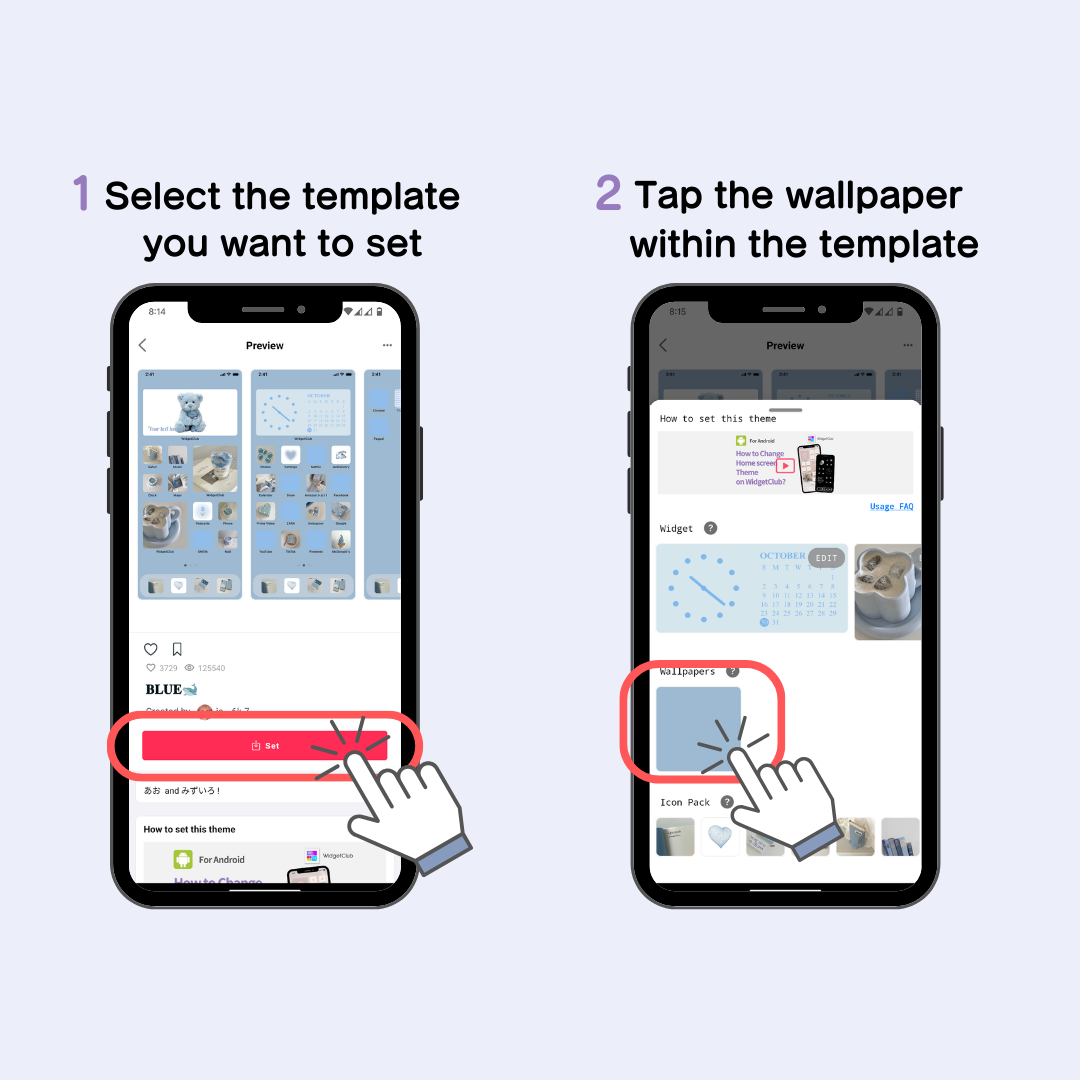
3. Дөрвөн тохиргооны сонголт гарч ирэх бөгөөд хүссэн аргыг сонгоно уу.
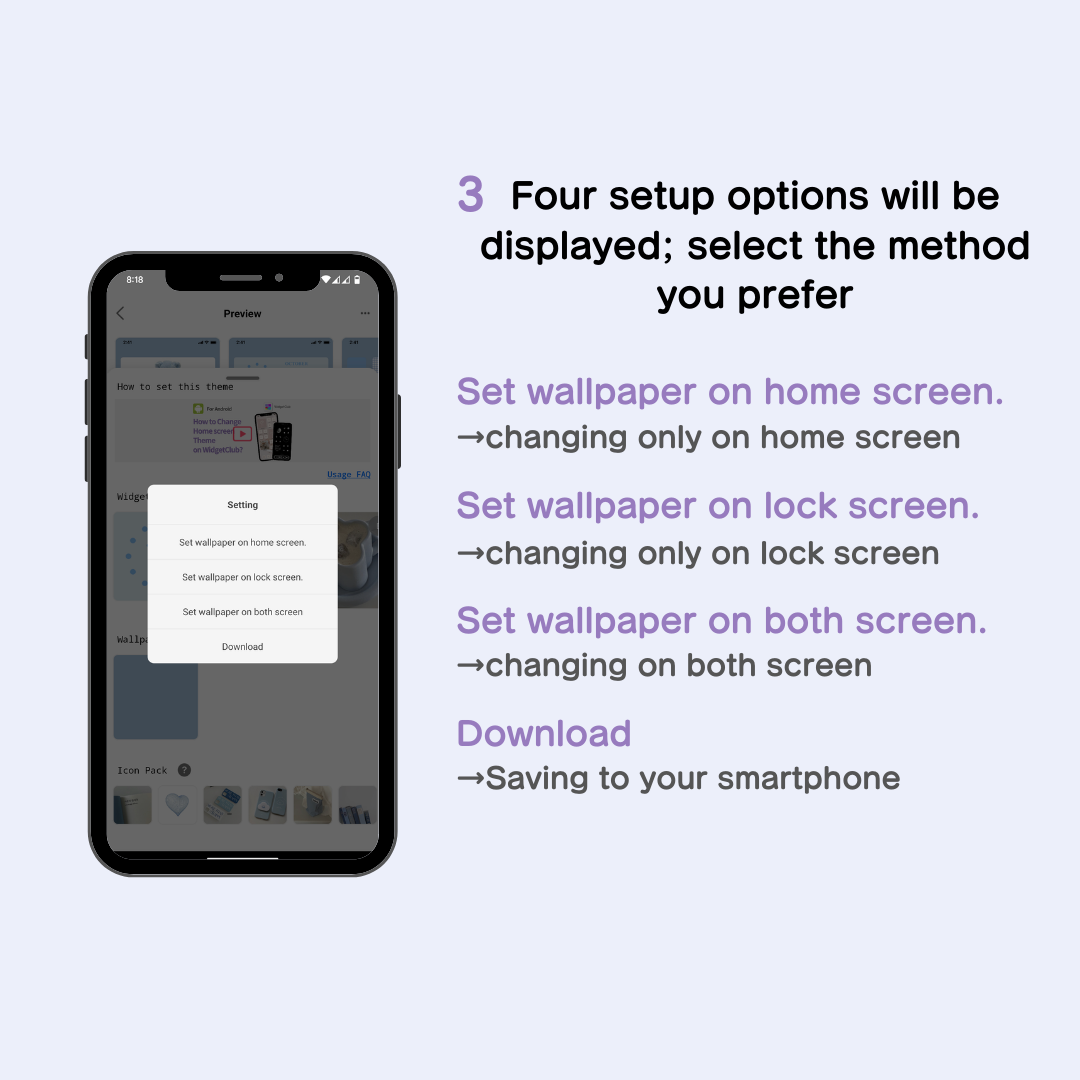
'Дэлгэц түгжих': Зөвхөн цоожны дэлгэцийн ханын зургийг өөрчилнө
'Үндсэн дэлгэцээр тохируулах': Зөвхөн үндсэн дэлгэцийн ханын зургийг өөрчилнө
'Дэлгэц түгжих + үндсэн дэлгэцээр тохируулах': Түгжих дэлгэц болон үндсэн дэлгэцийн ханын зургийг хоёуланг нь өөрчилнө
'Татаж авах': Дэлгэцийн зургийг таны ухаалаг утсанд татаж аваад хадгална.
Android ухаалаг гар утасны түгжээтэй дэлгэц нь цаг, огноог харуулдаг. Анхдагч байдлаар энгийн загвартай цаг харагдана, гэхдээ та үүнийг янз бүрийн загвараар өөрийн үзэмжээр тохируулах боломжтой. (Доорх зургууд нь Pixel7-г тохируулах жишээнүүд юм)
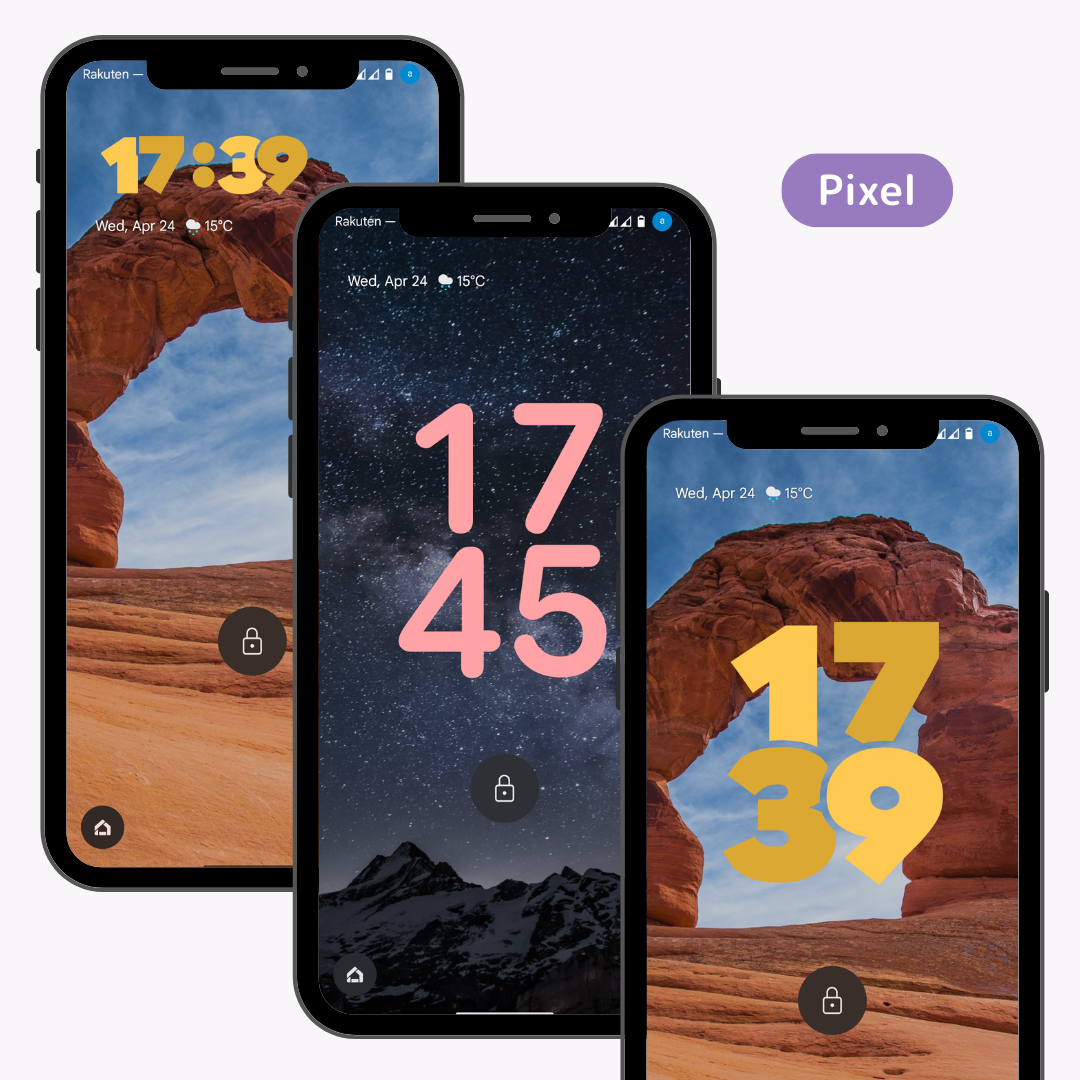
Энэ удаад Pixel7a-г лавлагаа болгон ашиглах талаар тайлбарлая.
1. "Тохиргоо" програмыг нээнэ үү.
2. 'Wallpaper and style'-г сонгоно уу.
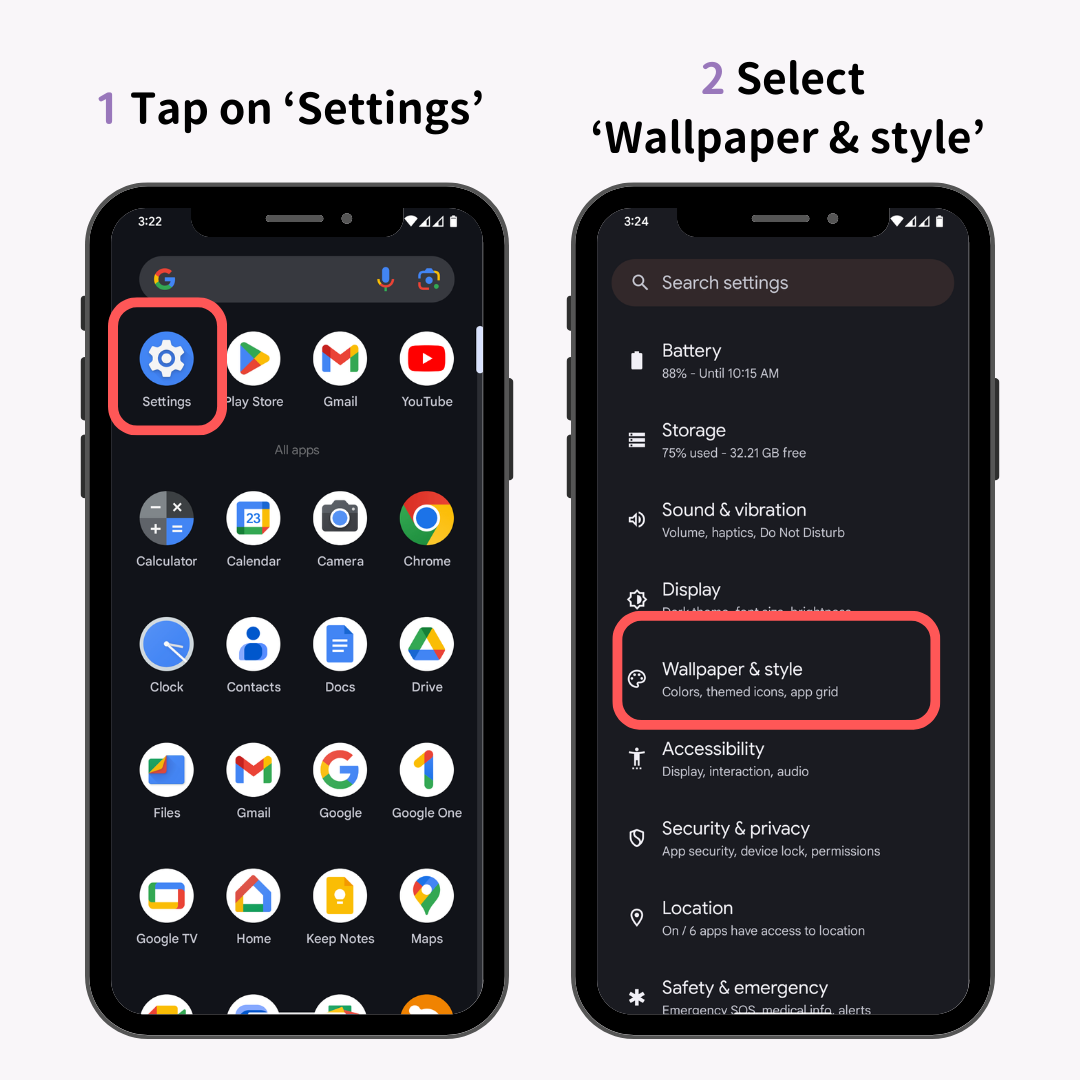
3. шударж, дуртай цагныхаа загварыг сонго.
4. 'Цагийн өнгө, хэмжээ' дээр товшино уу
Galaxy-ийн хувьд та "Дэлгэц түгжих" засварлах товчийг → цагийн хэсгийг товшиж өөрчлөх боломжтой.
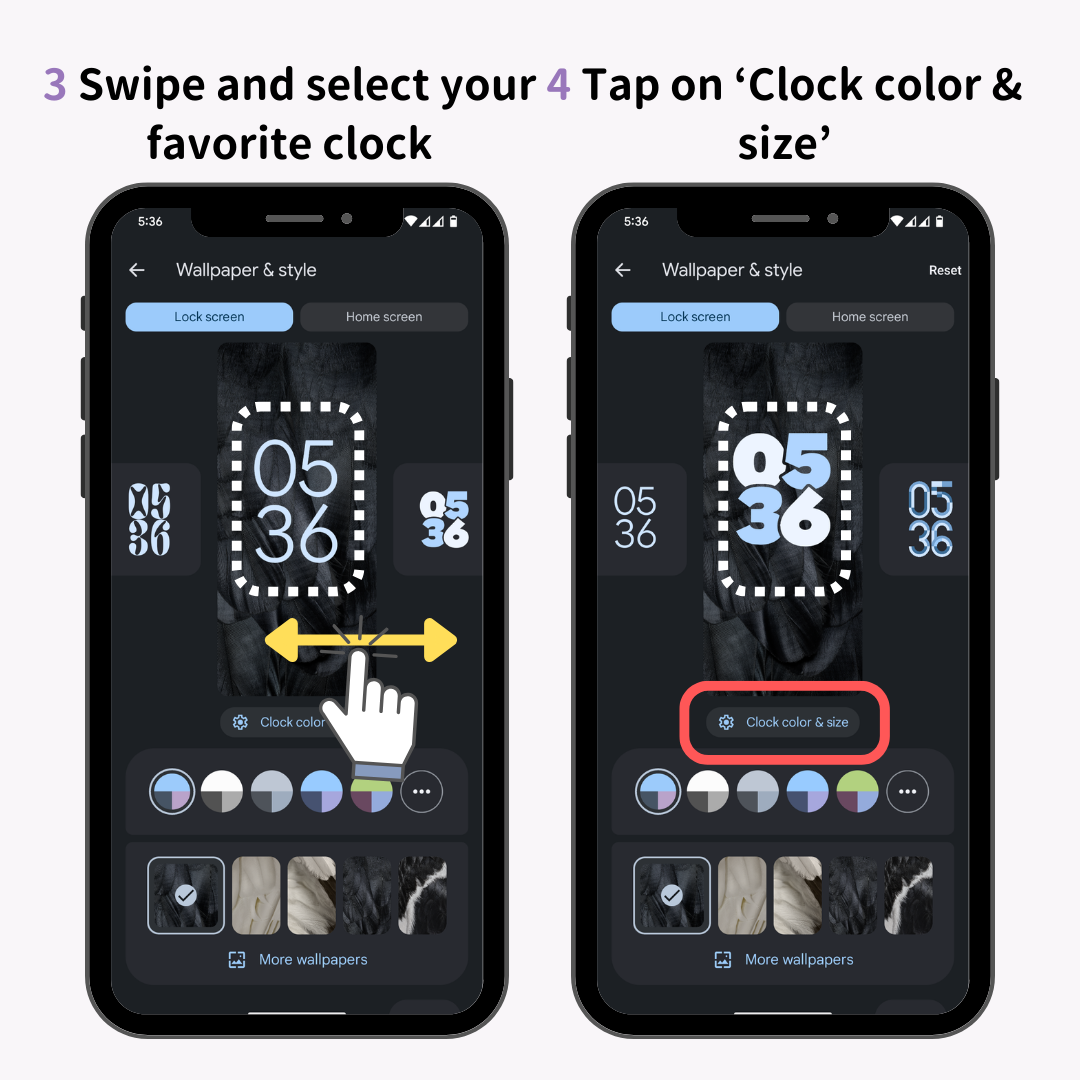
5. Өөрийн дуртай өнгөө сонго
6. Хэмжээг сонгоно уу
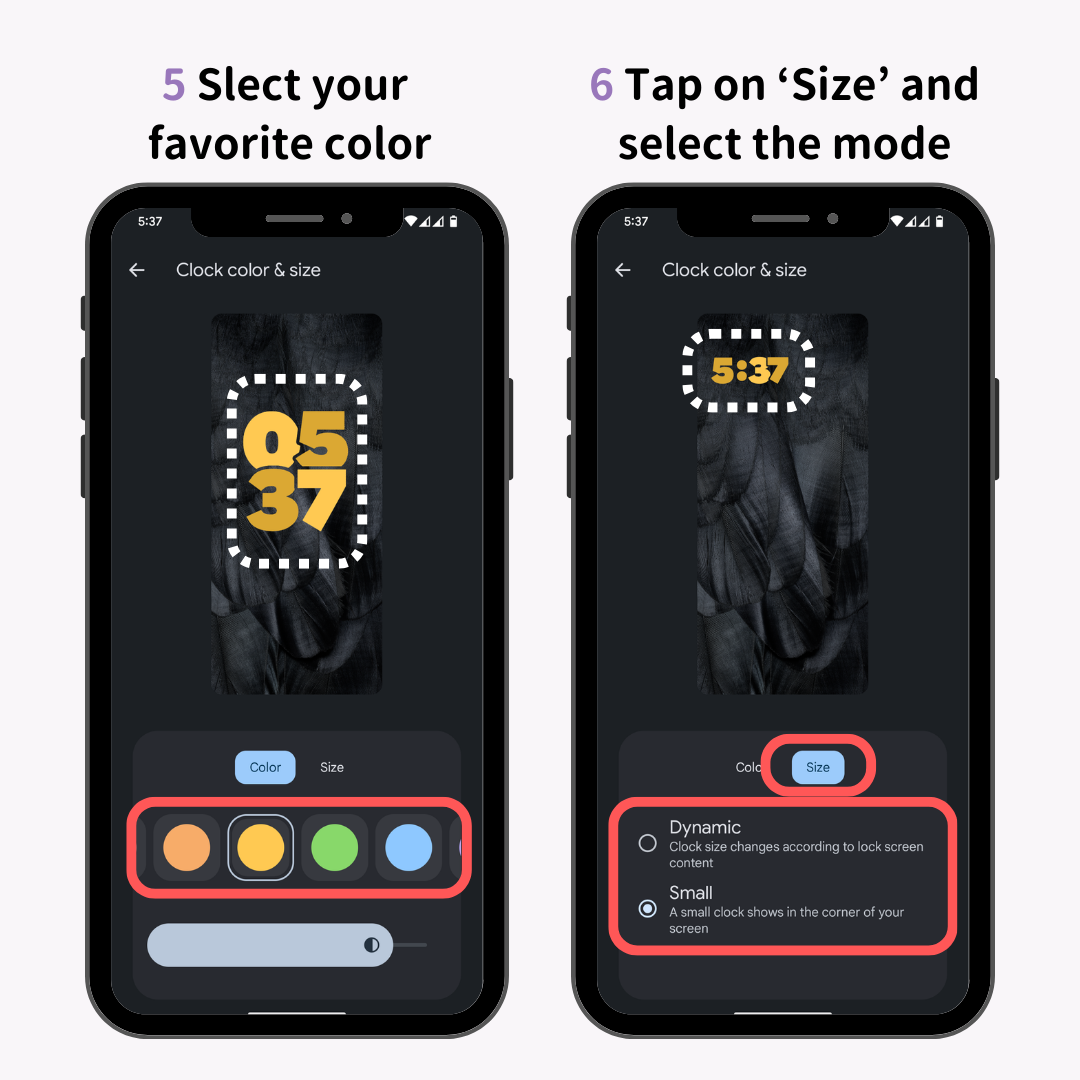
7. Буцах товчийг дарж дуусга!
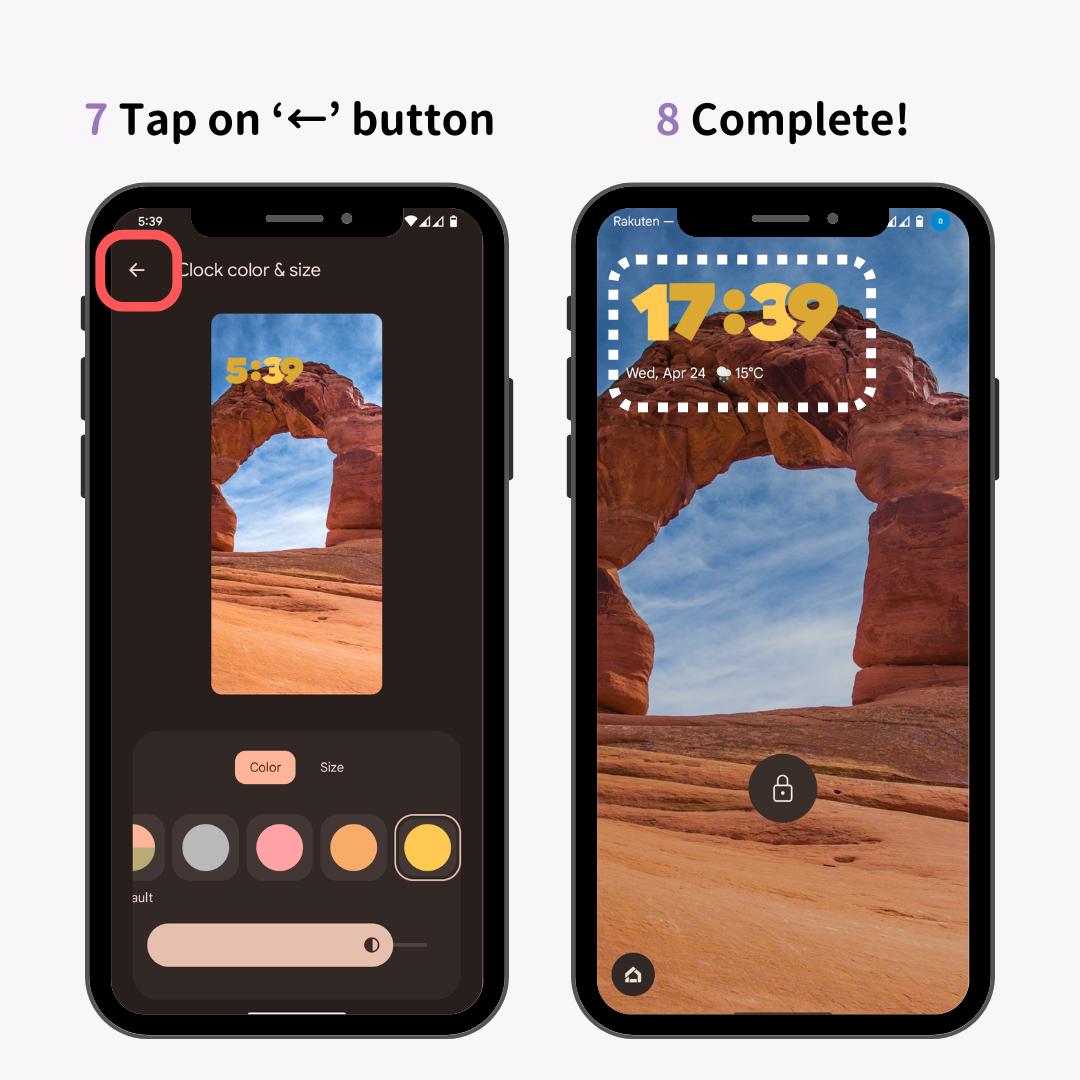
Эндээс та түгжигдсэн дэлгэц дээр харагдах цагны загвар, өнгө, хэмжээг тохируулах боломжтой. Загвараас хамааран тохиргооны зүйлүүд өөр өөр байдаг тул дэлгэрэнгүй мэдээллийг өөрийн загварын албан ёсны вэбсайтаас авна уу!
Андройд дээр дэлгэцийн түгжээний доод хэсэгт бэхлэгдсэн хоёр програмыг ("товчлол" гэж нэрлэдэг) өөрчлөх боломжтой! Нэн даруй нээх шаардлагатай програмуудыг тохируулахыг зөвлөж байна.
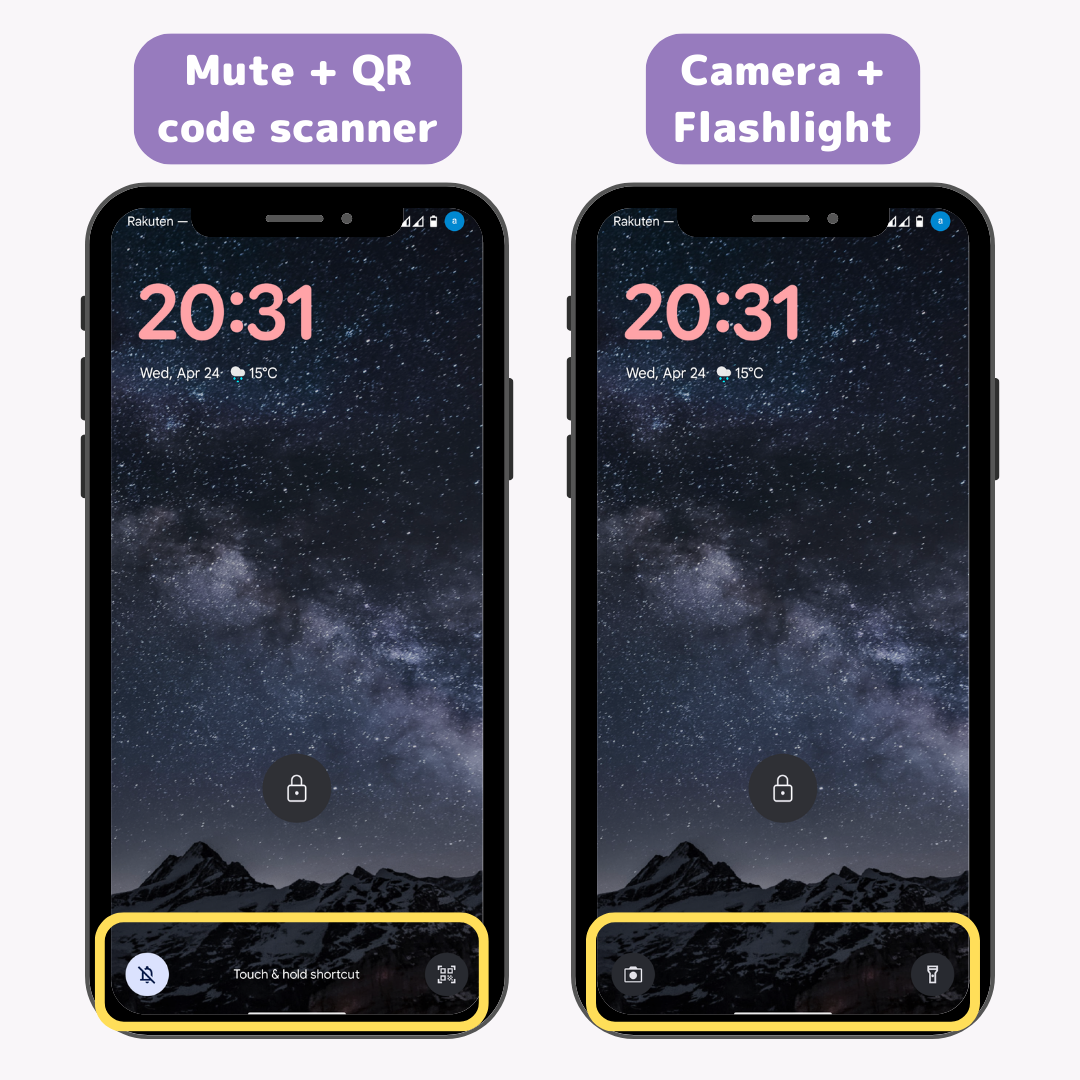
Pixel7a дээр үндэслэн тайлбарлая! (Төхөөрөмжөөс хамааран үг хэллэг өөр байж болох ч үндсэн үйл ажиллагааны урсгал ижил байна.)
1. "Тохиргоо" програмыг нээнэ үү.
2. 'Wallpaper and style'-г сонгоно уу.
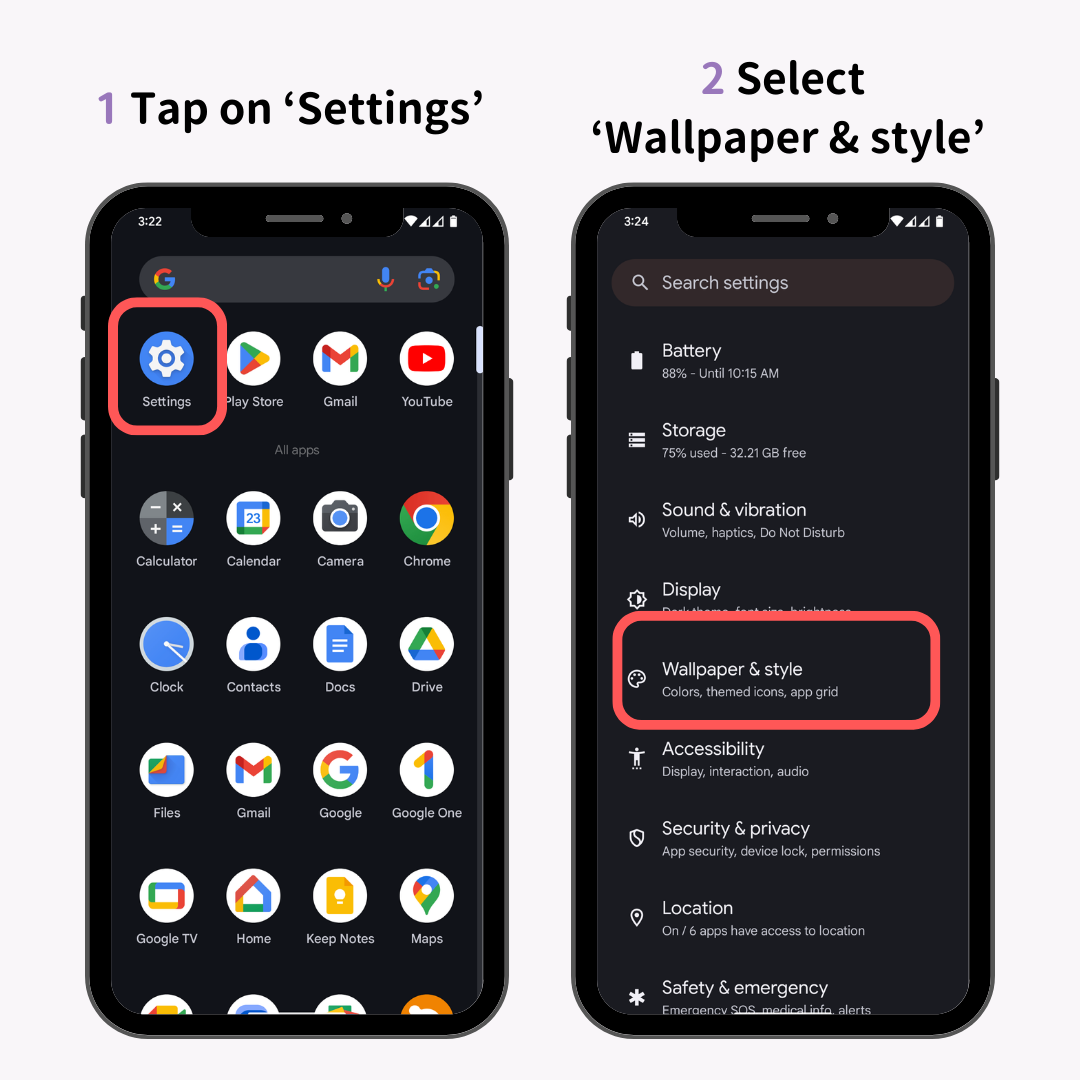
3. "Товчлол"-ыг сонгоно уу.
4. Зүүн болон баруун талд тохируулахыг хүссэн програмуудаа сонгоно уу.
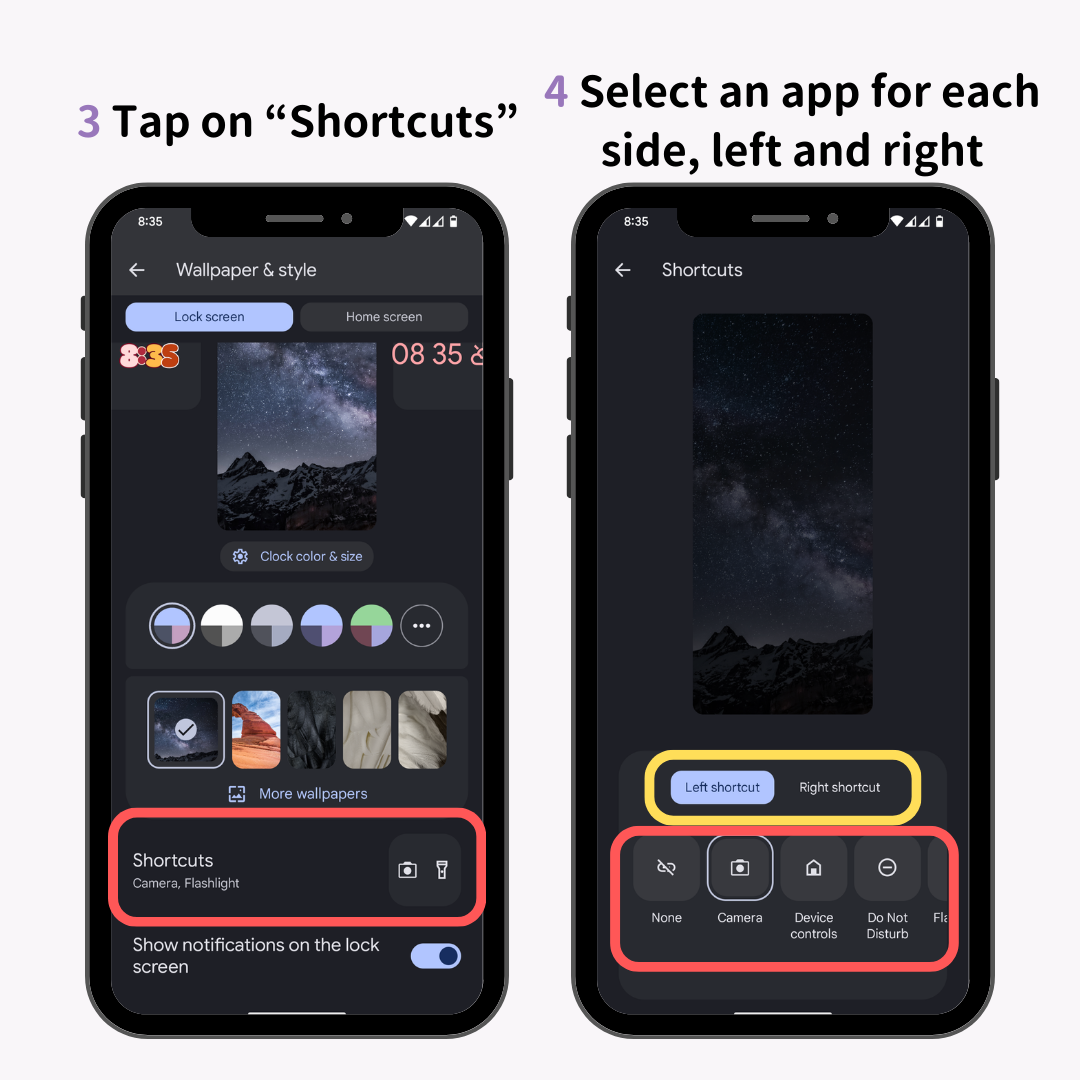
Pixel-ийн хувьд товчлол болгон тохируулж болох програмуудын төрлүүд нь:
(Таны сонгож болох програмын төрлүүд нь таны ашиглаж буй брэндээс хамаарч өөр өөр байдаг.)
5. Тохиргоог хэрэгжүүлэхийн тулд "буцах" дээр товшино уу.
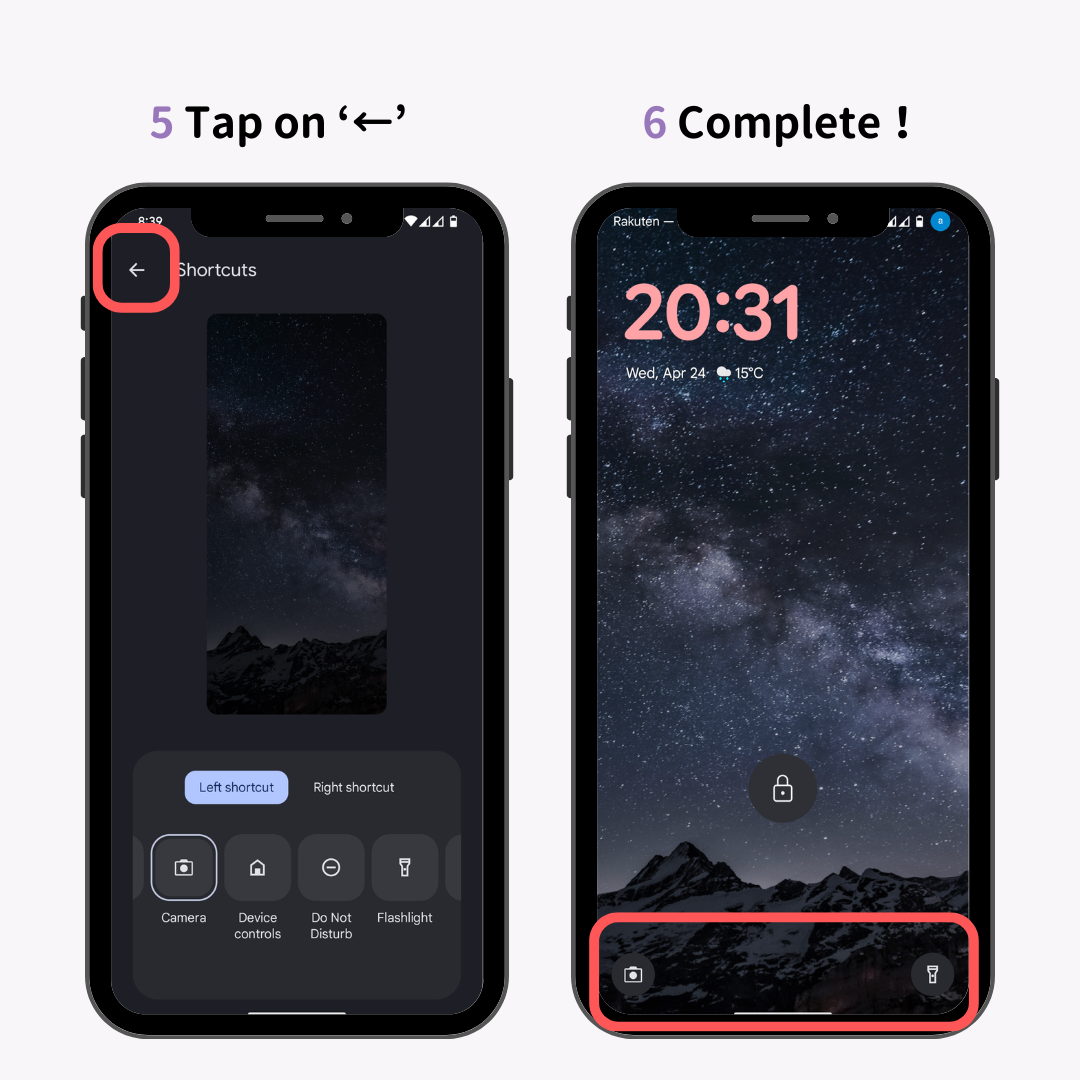
Анхдагч байдлаар, "мэдэгдэл" нь Android үйлдлийн системтэй ухаалаг гар утасны цоожны дэлгэц дээр гарч ирдэг бөгөөд энэ нь хувийн мэдэгдлийн мэдээллийг харуулах үед стресст хүргэдэг!
Энэ талаар санаа зовж байгаа хүмүүст сайхан мэдээ байна! Та үнэхээр мэдэгдлийн дэлгэцийг унтрааж болно.
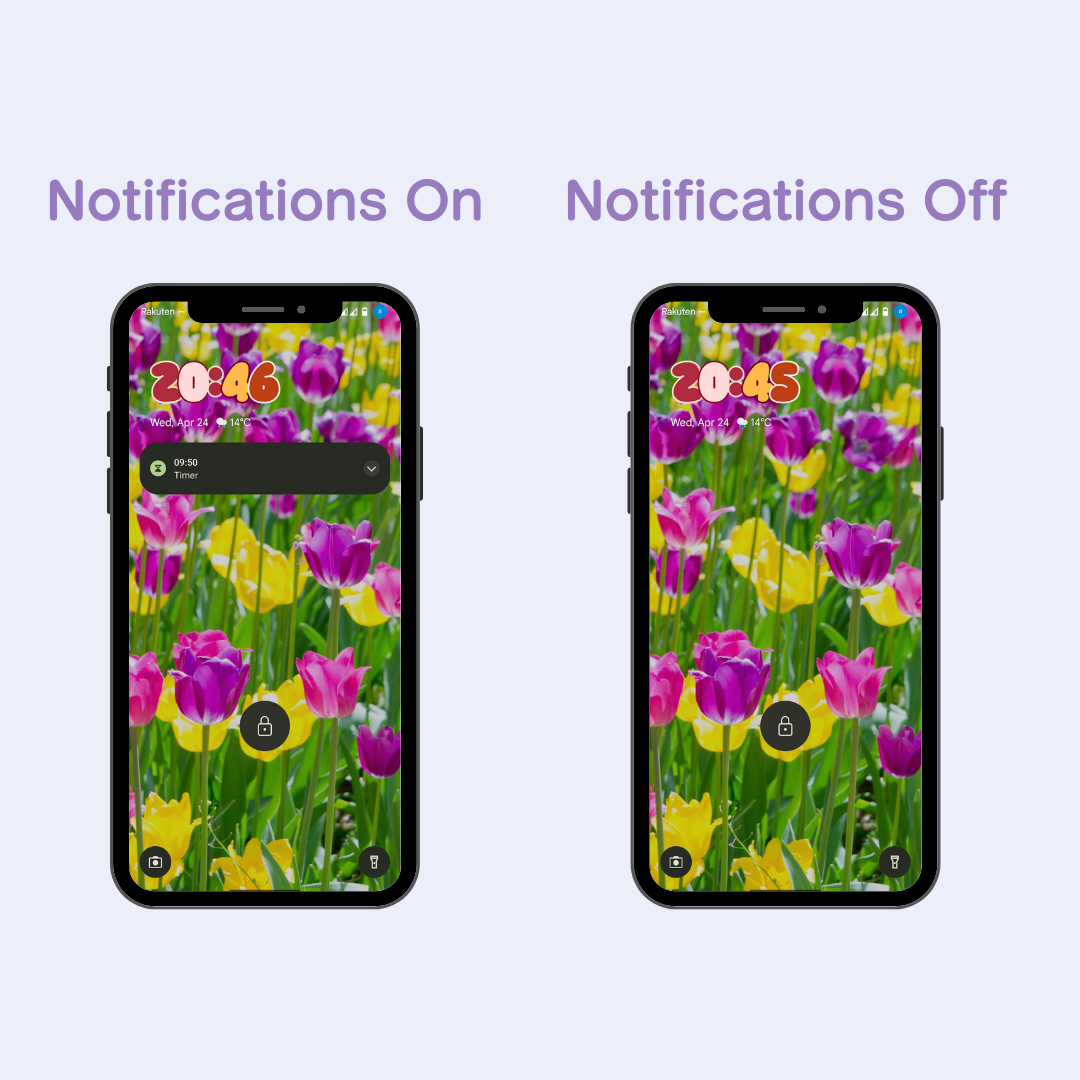
1. Тохиргоо програмыг нээнэ үү.
2. "Мэдэгдэл" дээр дарна уу.
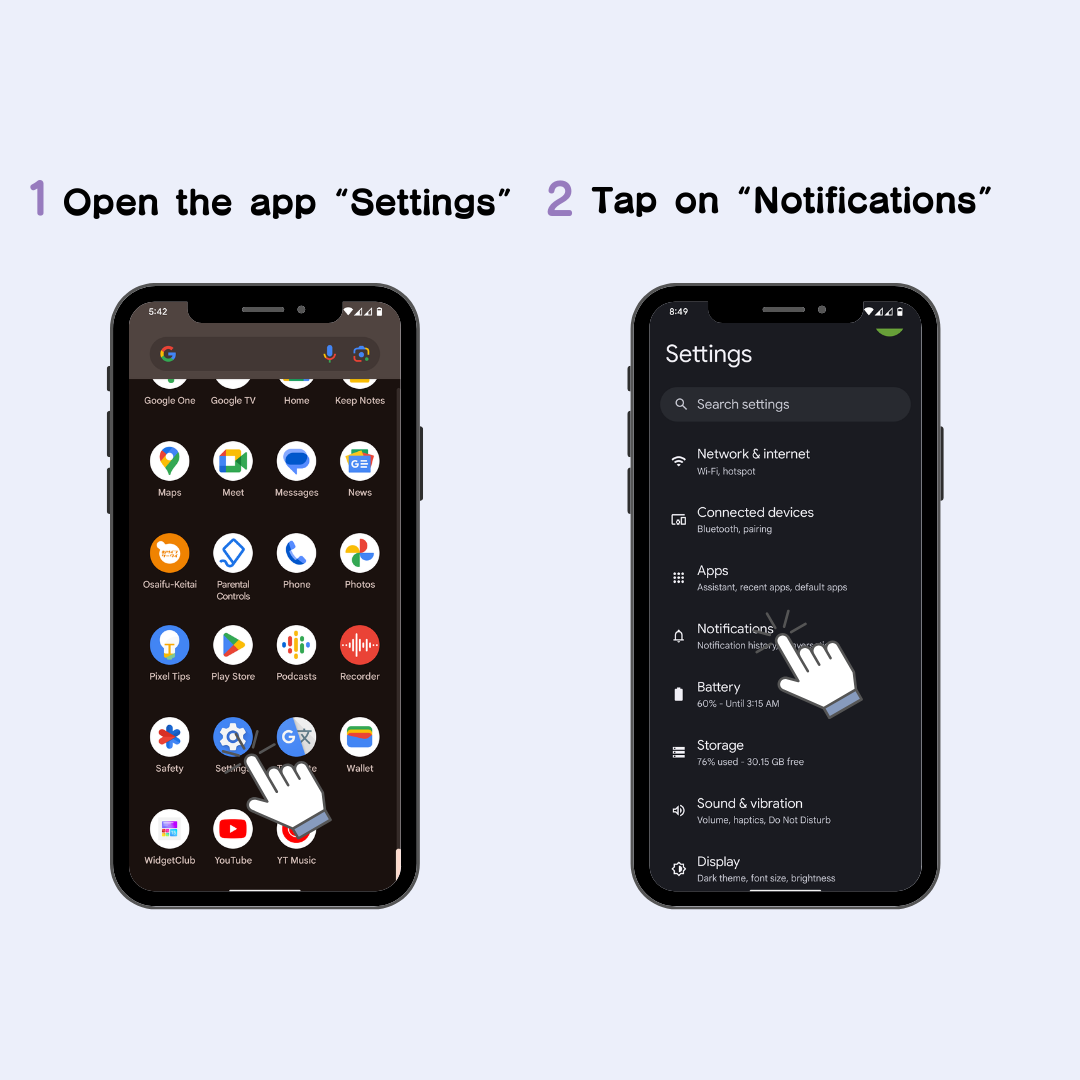
3. "Түгжээний дэлгэц дээрх мэдэгдэл" дээр дарна уу.
4. Гурван сонголтоос өөрт таалагдсан мэдэгдлийн төрлийг сонгоно уу.
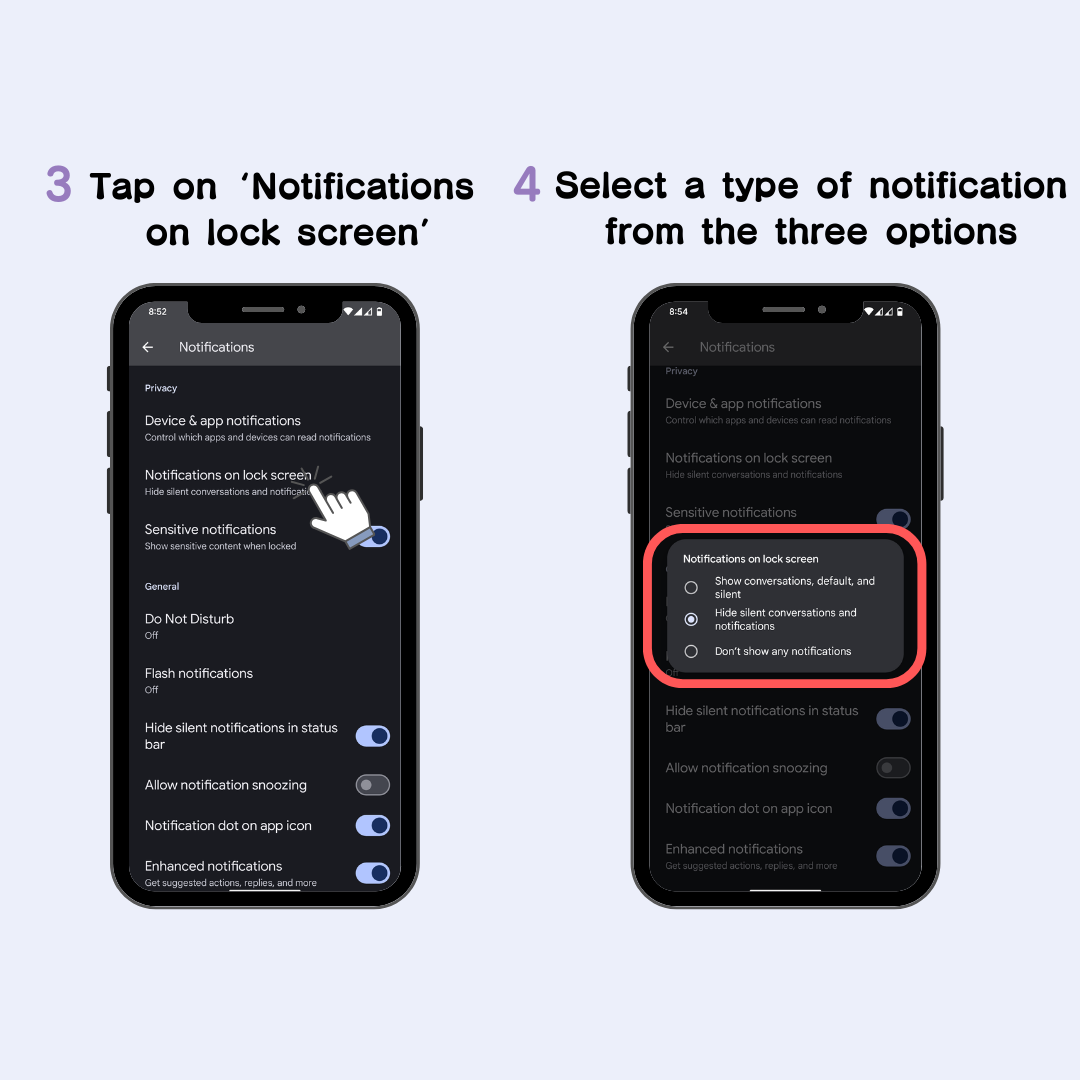
Та мөн "Дэлгэцийн зураг ба хэв маяг" дэлгэц дээр мэдэгдлийг харуулах эсвэл нуухыг сонгож болно.
Андройд үйлдлийн системтэй ухаалаг утсан дээрх дэлгэцийн түгжээний функцийг ашигласнаар дэлгэцийн түгжээг тайлахын тулд хээ, ПИН код, нууц үг шаардах замаар утсаа гээгдүүлсэн эсвэл түүнээс хол байх үед бусад хүмүүс таны утсанд нэвтэрч орохоос сэргийлнэ.
Дэлгэцийн түгжээг хэрхэн тохируулах талаар:
1. Тохиргоо програмыг нээнэ үү.
2. "Аюулгүй байдал ба нууцлал" дээр товшино уу.
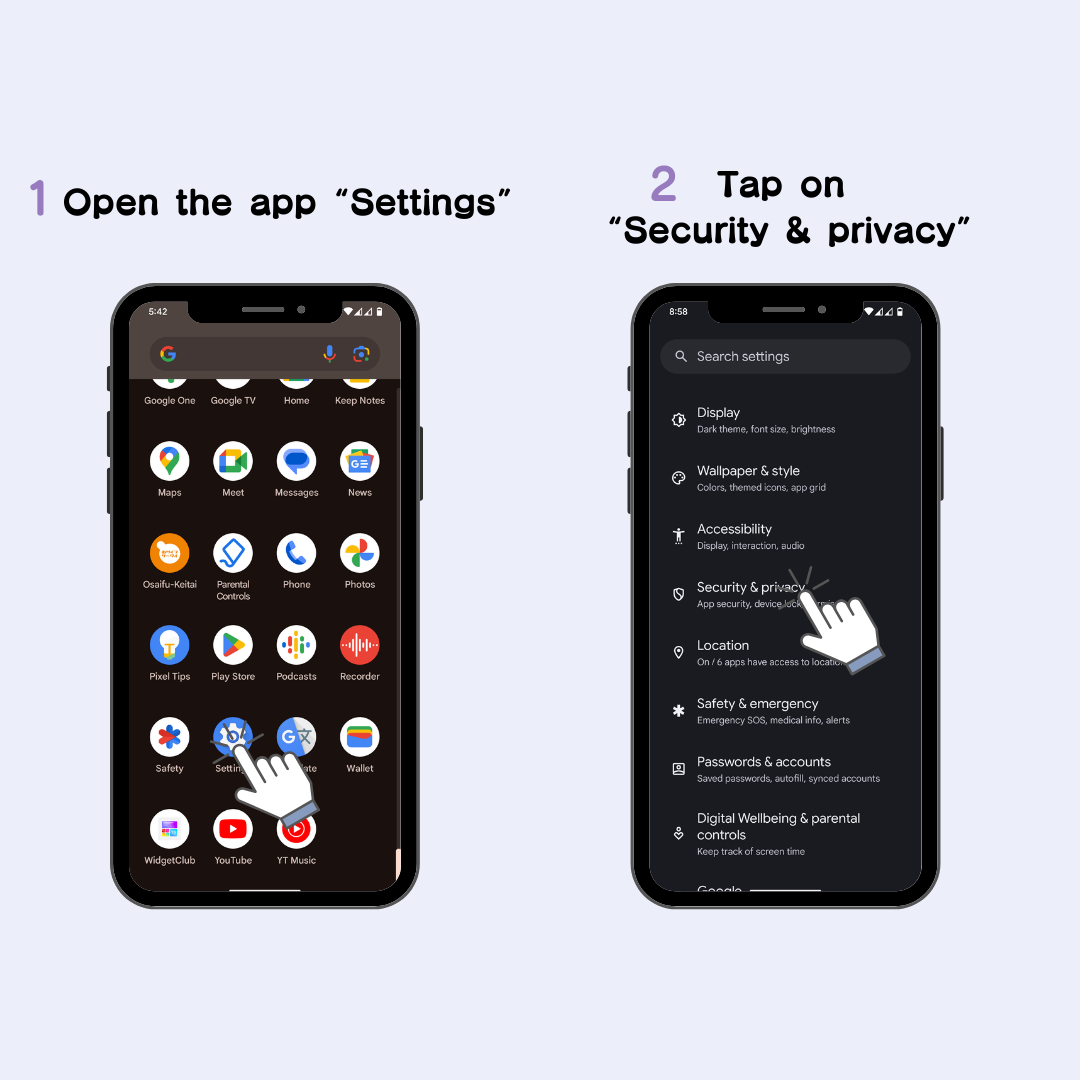
3. "Төхөөрөмжийн түгжээг тайлах" дээр товшино уу.
Эндээс та дэлгэцийн түгжээний төрлийг сонгох, баталгаажуулах аргуудыг тохируулах, нууц үгээ шинэчлэх боломжтой.
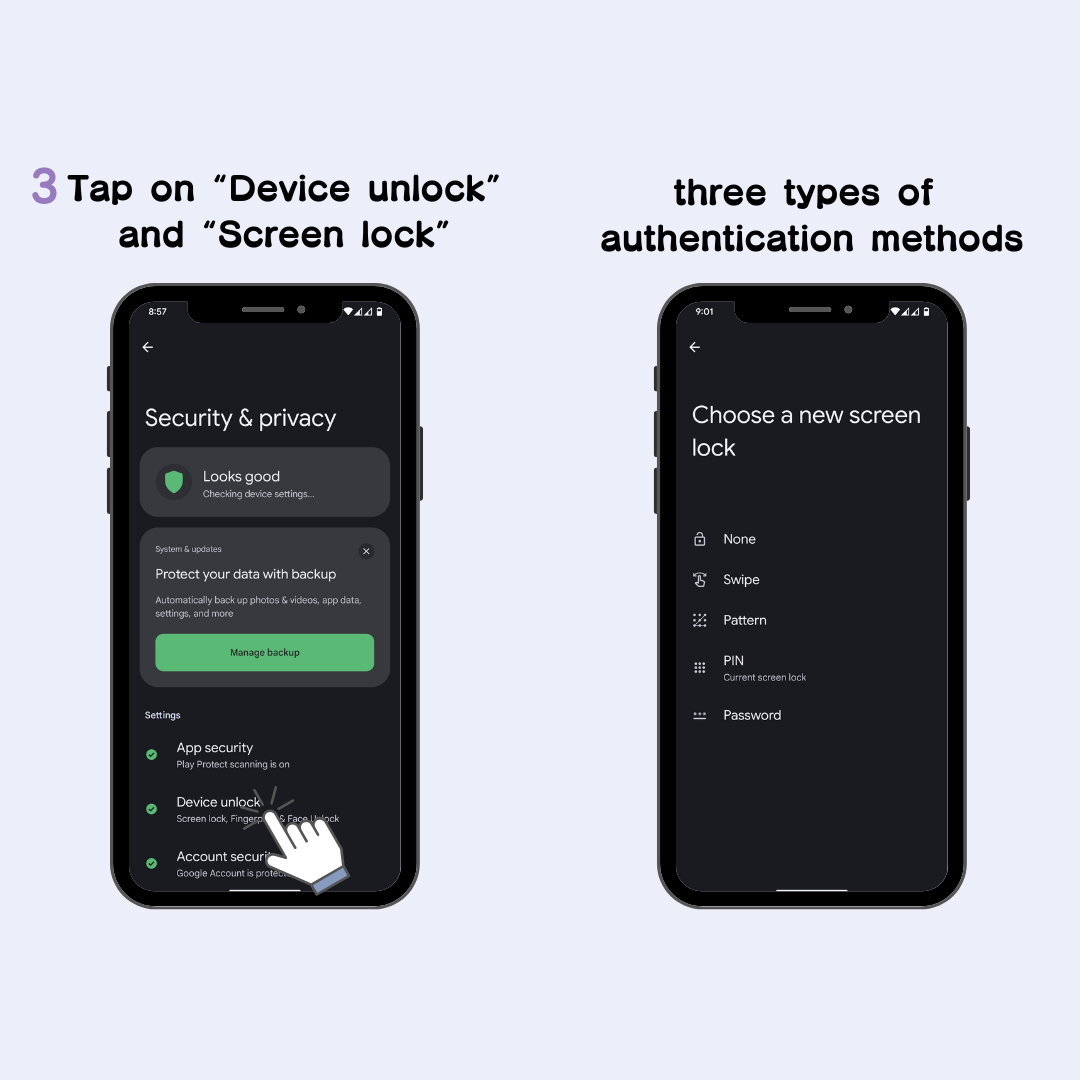
Android ухаалаг гар утас нь дэлгэцийн түгжээг баталгаажуулах гурван төрлийн аргыг санал болгодог.
Дэлгэц дээр хээ зурж дэлгэцийнхээ түгжээг тайл.
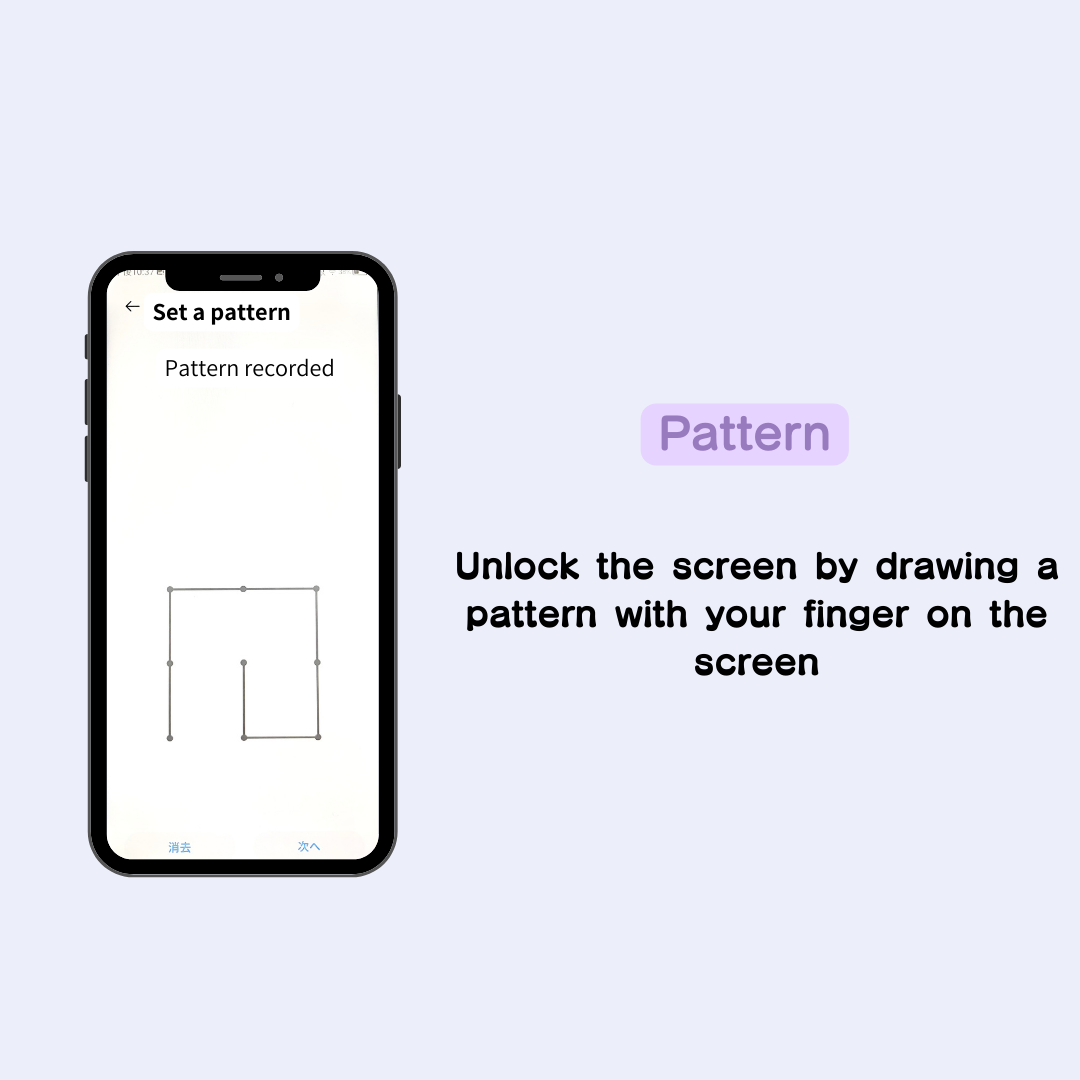
Дөрвөн оронтой буюу түүнээс дээш тооны ПИН код оруулж дэлгэцийнхээ түгжээг тайлна уу.
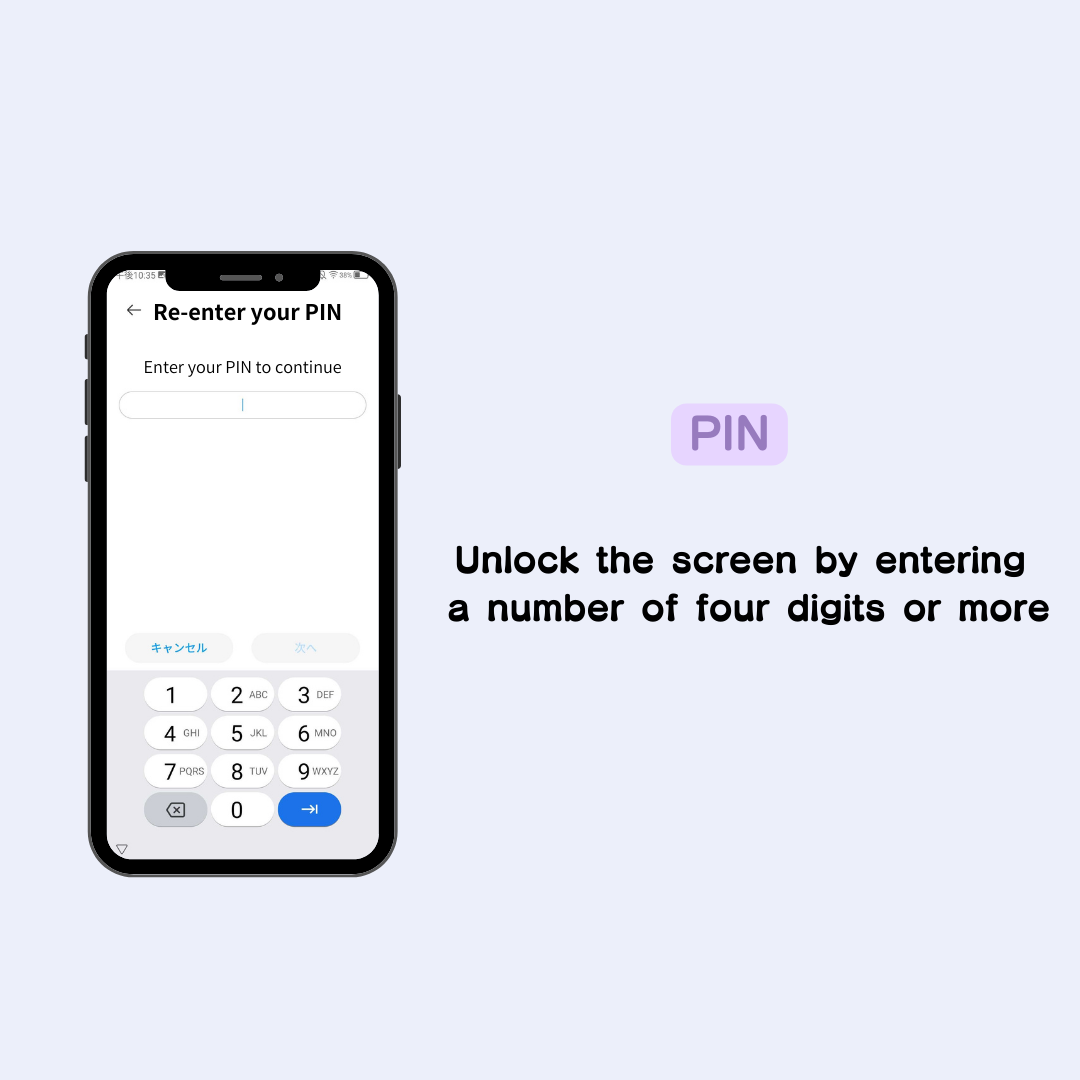
Дөрвөн ба түүнээс дээш тэмдэгттэй нууц үг оруулж дэлгэцийнхээ түгжээг тайлна уу.
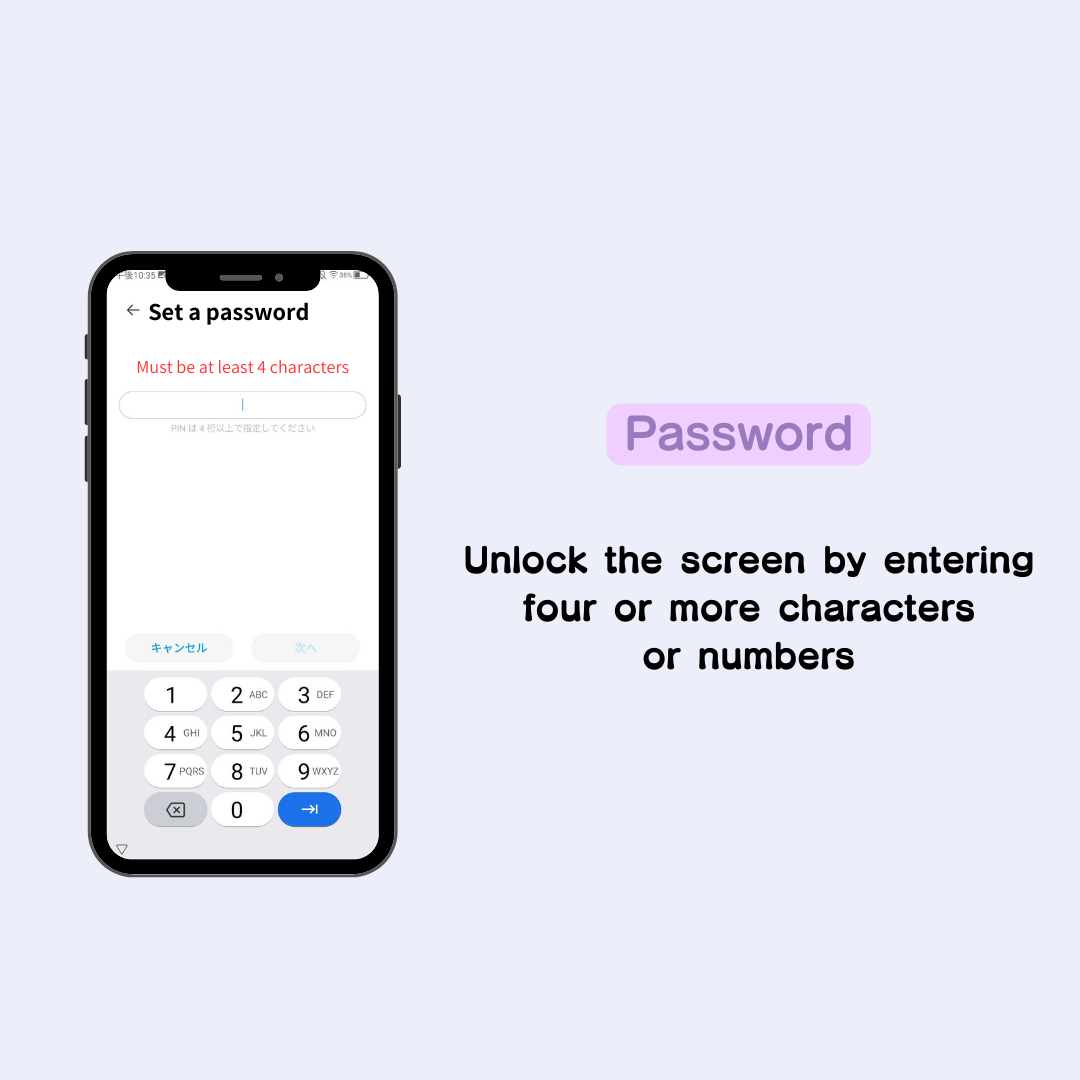
Таны хэрэглээ болон шаардлагатай аюулгүй байдлын түвшинд тохирсон баталгаажуулалтын аргыг сонго.
Дэлгэцийн түгжээ нь таны Андройд ухаалаг гар утасны аюулгүй байдлыг сайжруулахад зайлшгүй шаардлагатай функц байдаг ч завгүй үед нууц үг оруулах нь танд төвөг учруулах болно!
Шинээр нэвтрүүлсэн "Smart Lock" функцийг ашигласнаар та дараах тохиргоог ашиглан утасныхаа түгжээг автоматаар тайлах боломжтой.
Бид таны Андройд төхөөрөмж дээрх түгжээний дэлгэцийг хэрхэн өөрчлөх талаар авч үзсэн.
Түгжих дэлгэцээ өөрийн үзэмжээр тохируулж, өдөр бүр ухаалаг гар утсанд илүү тав тухтай амьдралыг эдлээрэй!

WidgetClub програмын тусламжтайгаар та түгжигдсэн дэлгэцийнхээ ханын зургийг өөрчлөхөөс гадна үндсэн дэлгэц дээрх виджет болон дүрсийг өөрчлөх боломжтой.
Хэрэв та ухаалаг утсаа загварлаг болгохыг хүсч байвал үүнийг заавал үзээрэй!